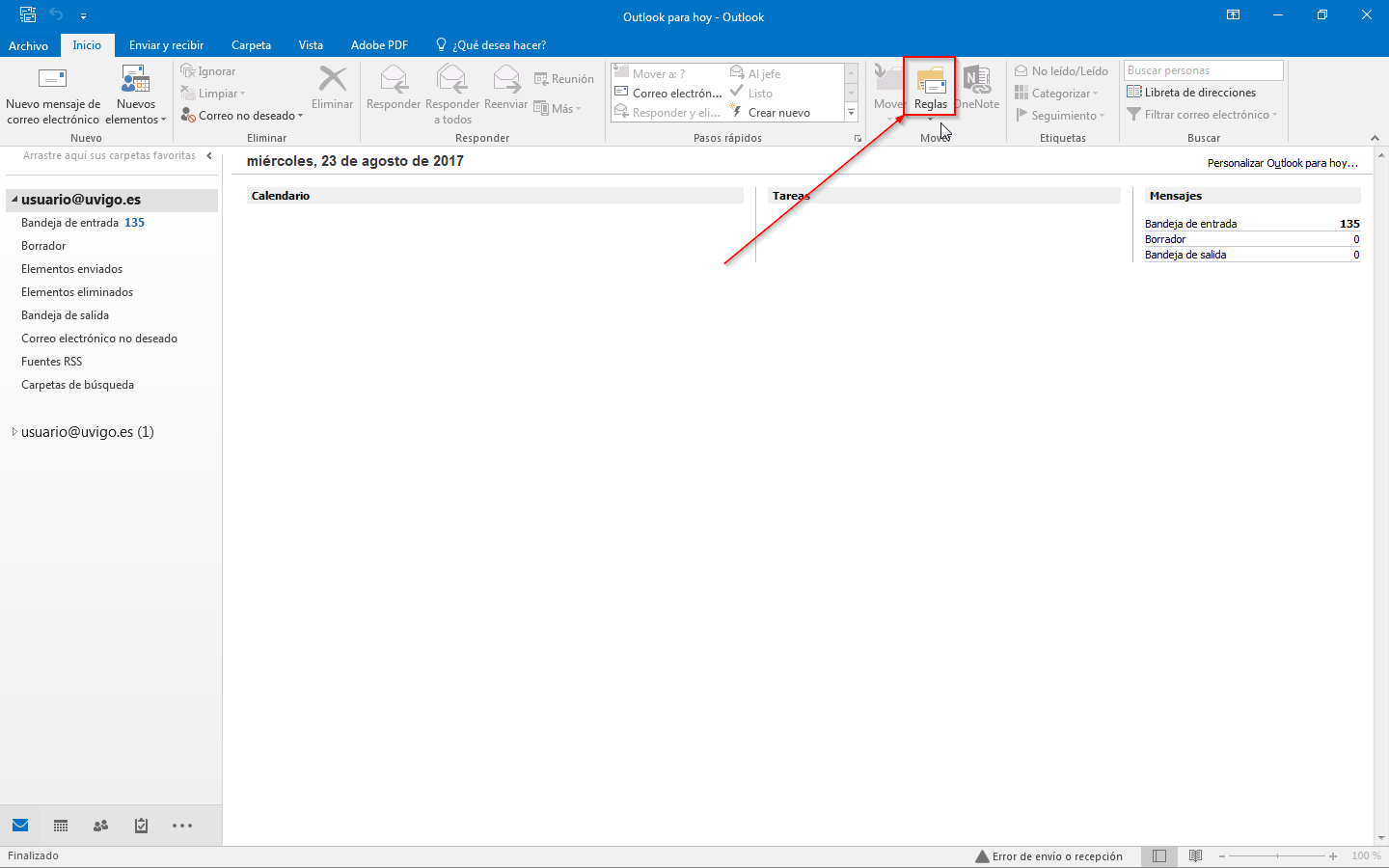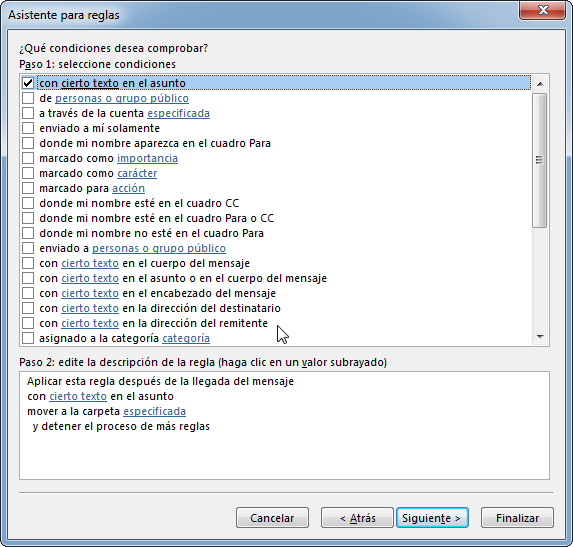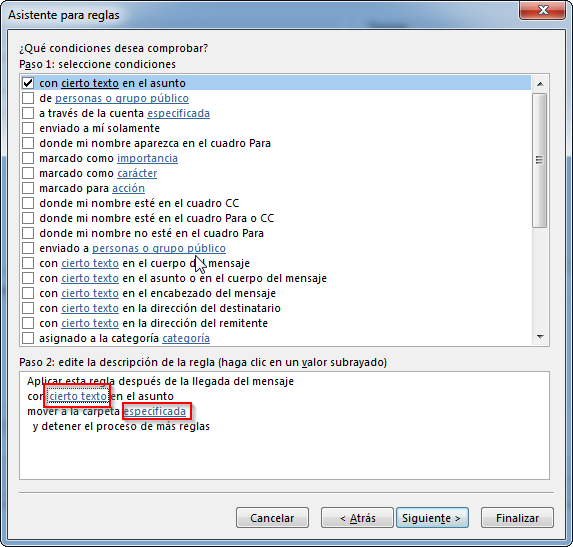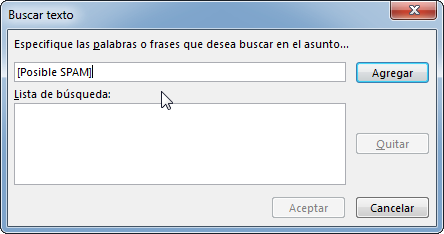...
- Unha vez arrancado o programa, para realizar a configuración ten que ir ao menú "HerramientasInicio" e premer na opción "Reglas y alertas ":
De seguido, ten que seleccionar "Administrar reglas y alertas"
E indicar "Nueva regla...".A continuación deberá que seguir varios pasos moi sinxelos para definir a regra.
O primeiro é desmarcar o cadro "Iniciar la creación de una regla desde una plantilla " e seleccionar a que di "Iniciar desde una regla en blanco". Para ir ao seguinte paso prema no botón "Siguiente".
Deseguido, na ventá inferior ten que marcar a opción "con cierto texto en el asunto o del mensaje ". Vai aparecer no compoñente inferior unha cadea de texto que describe a regra. Nesa descrición prema na cadea "cierto texto" e a ventá verase como a da seguinte figura. Nese cadro debe introducir o texto X-Spam-Uvigo: tal e como se amosa na figura. Debe premer en "Agregar" e finalmente en "Aceptar" para confirmar o cambio. Para ir ao seguinte paso volva premer no botón "Siguiente".Indicar que se crea unha nova regla
- Indicar que se filtra en base a un texto no asunto do correo
- Indicar premendo en "cierto texto" o texto a empregar para filtrar ("[Posible SPAM]") e a carpeta á que se moverán as mensaxes
- Premer en "cierto texto" e indicar o texto engade o filtro antispam no asunto ás mensaxes que considera SPAM
- Premer en "especificada" e indicar a carpeta de destino (o mellor é crear unha carpeta específica de nome SPAM ou similar para o correo lixo, se non se ten xa)
- Premer en "cierto texto" e indicar o texto engade o filtro antispam no asunto ás mensaxes que considera SPAM
- A regra creada será esta
- A partir de aquí indicar "Siguiente", as opcións por defecto deberían servir
- Deter o procesado ó chegar a esta regra
- O nome da regra pode variarse para indicar un máís sinxelo (neste caso SPAM)
- Deter o procesado ó chegar a esta regra
- A regra creada aparecerá no menú "Reglas y alertas" de Outlook